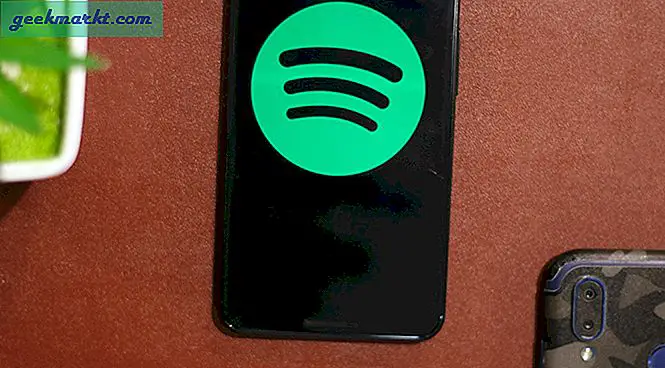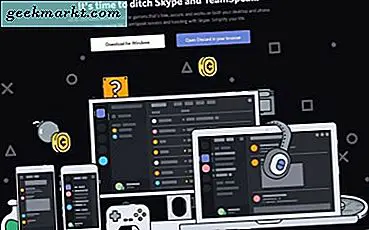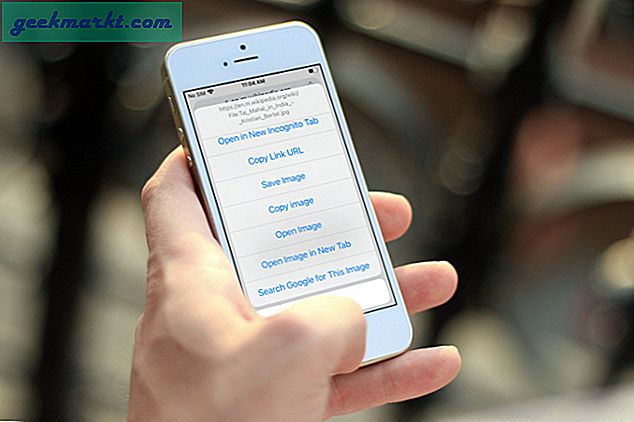อุปกรณ์ต่อพ่วง USB และอุปกรณ์ USB มีมานานกว่าทศวรรษและไม่มีอะไรเปลี่ยนแปลงไปมากนักเมื่อพูดถึงโปรโตคอลพื้นฐาน ผู้คนยังคงใช้มันด้วยเหตุนี้อุปกรณ์จัดเก็บข้อมูล USB จึงมีขนาดเล็กและพกพาได้ แต่ในขณะเดียวกันสิ่งที่เราไม่ทราบคืออันตรายจากการสูญเสียข้อมูลของเรา เพื่อจัดการกับสิ่งนี้เราสามารถทำได้สองอย่าง
- คุณควรสำรองข้อมูลในไดรฟ์ USB ของคุณไว้ในที่ที่ปลอดภัยเสมอเช่นคลาวด์ไดรฟ์
- คุณควรพิจารณาเข้ารหัสไดรฟ์ USB โดยเฉพาะอย่างยิ่งหากคุณมีข้อมูลที่ละเอียดอ่อน นี่คือซอฟต์แวร์เข้ารหัส USB ที่ดีที่สุดสำหรับคุณที่จะลอง
ยังอ่าน:5 เครื่องมือเข้ารหัสที่ดีที่สุดสำหรับ Windows 2016

การเข้ารหัสคืออะไร
หากการเข้ารหัสฟังดูแปลกใหม่สำหรับคุณไม่ต้องกังวลว่ามันเป็นกระบวนการที่ค่อนข้างง่าย พูดง่ายๆคือการเข้ารหัสเป็นการเปลี่ยนแปลงข้อมูลเพื่อไม่ให้บุคคลที่ไม่ได้รับอนุญาตสามารถเข้าถึงอ่านหรือแก้ไขข้อมูลได้ การแปลงนี้ทำได้โดยอัลกอริทึมที่ซับซ้อนซึ่งใช้รหัสผ่านหรือไฟล์คีย์
ตอนนี้หากบุคคลในอีกด้านหนึ่งต้องการเข้าถึงข้อมูลเขาจำเป็นต้องให้รหัสผ่านหรือไฟล์คีย์ การเข้ารหัสเป็นวิธีที่มีประสิทธิภาพมากที่สุดวิธีหนึ่งในการรักษาความปลอดภัยของข้อมูล จำครั้งที่คุณป้อนรหัสผ่านเพื่อดูบัตรเครดิตหรือใบแจ้งยอดธนาคารที่ได้รับจากธนาคารของคุณทางอีเมลหรือไม่ นั่นคือการเข้ารหัสสำหรับคุณ
ที่เกี่ยวข้อง:วิธีส่งอีเมลที่เข้ารหัสใน Gmail และ Outlook
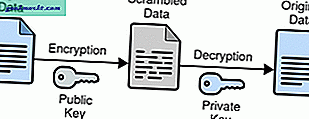
เราต้องการการเข้ารหัสสำหรับไดรฟ์ USB หรือไม่?
โดยปกติแล้วจะไม่บังคับ แต่หากคุณมีข้อมูลส่วนบุคคลหรือข้อมูลที่ละเอียดอ่อนคุณควรพิจารณาเข้ารหัสไดรฟ์ USB ของคุณ แตกต่างจากฮาร์ดไดรฟ์ทั่วไปไดรฟ์ USB มีขนาดเล็กกว่าในรูปแบบและง่ายต่อการสูญหายหรือลืมในสถานที่สาธารณะเช่นร้านกาแฟและสนามบิน ในกรณีที่เกิดอุบัติเหตุคุณไม่ต้องกังวลเกี่ยวกับข้อมูลในไดรฟ์ USB ของคุณหากมีการเข้ารหัส เนื่องจากไม่มีใครสามารถเข้าถึงข้อมูลได้โดยไม่ได้รับอนุญาตอย่างถูกต้อง
ยังอ่าน:ซอฟต์แวร์ป้องกันมัลแวร์แบบพกพาฟรี 10 รายการสำหรับไดรฟ์ปากกาของคุณ
ซอฟต์แวร์เข้ารหัส USB ที่ดีที่สุด
1. การเข้ารหัส Gilisoft USB
Gilisoft เป็นรายการโปรดส่วนตัวของฉันเมื่อพูดถึงการเข้ารหัสไดรฟ์ USB นอกเหนือจาก UI แบบโลหะที่ดูแปลกตาแล้วโปรแกรมยังมาพร้อมกับคุณสมบัติการเข้ารหัสที่มีประสิทธิภาพ Gilisoft ใช้งานง่ายและจะทำงานโดยอัตโนมัติเมื่อตรวจพบ USB
ผู้ใช้สามารถเลือกขนาดของพาร์ติชันที่เข้ารหัสและนั่นคือแอปพลิเคชันจะทำให้กระบวนการอื่น ๆ เป็นไปโดยอัตโนมัติ ตามค่าเริ่มต้น Gilisoft ใช้อัลกอริทึม AES-256 ที่ใช้งานได้ทันทีเพื่อเข้ารหัสข้อมูลทั้งหมดของคุณ ยิ่งไปกว่านั้นในกรณีฉุกเฉิน Gilisoft ยังมีตัวเลือกการกู้คืนเพื่อกู้คืนข้อมูลของคุณ
Gillisoft USB Encryption สร้างขึ้นสำหรับผู้ใช้ที่ไม่ค่อยมีความรู้เรื่องการเข้ารหัส อย่างไรก็ตามราคาที่สูงถึง 50 เหรียญนั้นมากเกินไปที่จะขอซอฟต์แวร์เข้ารหัส USB มีรุ่นทดลองใช้ฟรี แต่ จำกัด การใช้งาน 10 ครั้งเท่านั้น ยิ่งไปกว่านั้นแอพนี้เป็น Windows เท่านั้นซึ่งทำให้ขึ้นอยู่กับแพลตฟอร์มเป็นอย่างมาก
อัลกอริทึม: AES-256
ราคา: 49.95$
แพลตฟอร์ม: Windows เท่านั้น
ดาวน์โหลด GilliSoft USB Encryption
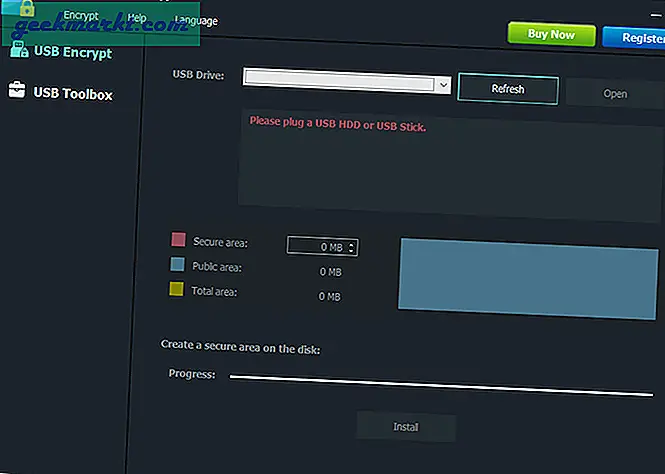
ที่เกี่ยวข้อง:วิธีหยุดไม่ให้ผู้อื่นคัดลอกข้อมูลไปยัง Pen Drive
2. Kruptos 2 Go-USB Vault
แม้ว่าจะมีซอฟต์แวร์เข้ารหัส USB สำหรับ Windows มากมาย แต่คุณแทบจะไม่ได้รับ macOS เลย Kruptos 2 ใช้อัลกอริทึมการเข้ารหัส AES 256 บิตเดียวกัน คุณมีรูปแบบต่างๆสำหรับ Windows, macOS และ Android แต่ไม่ฟรี คุณสามารถรับรุ่นทดลองเป็นเวลา 30 วันและหลังจากนั้นคุณต้องจ่ายเบี้ยประกันภัยโดยจ่ายค่าธรรมเนียมเพียงครั้งเดียว 24.95 $
การเข้ารหัส USB ใช้งานได้กับแฟลชไดรฟ์ USB การ์ดหน่วยความจำและ HDD ภายนอก คุณสมบัติเด่นที่สุดคือคุณสามารถลากและวางไฟล์ลงในซอฟต์แวร์แทนการเรียกดูและเลือกไฟล์ ทันทีที่คุณวางไฟล์ลงในแอปให้กดเข้ารหัสเพียงเท่านี้ก็เสร็จสิ้น กระบวนการเข้ารหัสค่อนข้างรวดเร็วและเป็นข้อดี คุณยังสามารถเลือกให้มีรหัสผ่านที่แตกต่างกันสำหรับไฟล์ต่างๆหรือรหัสผ่านหลักเดียวสำหรับทุกอย่าง
Kruptos 2 ค่อนข้างรวดเร็วและใช้งานง่าย แต่มันจะเลอะเทอะในขณะที่จัดการกับไฟล์ขนาดใหญ่ ไฟล์ 400MB ใช้เวลา 20 วินาทีในการเข้ารหัสและ 6 วินาทีในการถอดรหัสซึ่งช้ากว่าอย่างมากเมื่อเทียบกับเวราคริปต์ นอกจากนี้คุณไม่สามารถเข้ารหัสพาร์ติชันหรือไดรฟ์ระบบทั้งหมดได้
อัลกอริทึม:AES-256
ราคา: ทดลองใช้ 30 วัน | $ 24.95
การสนับสนุนแพลตฟอร์ม: Windows, macOS และ Android
ดาวน์โหลด Kruptos 2
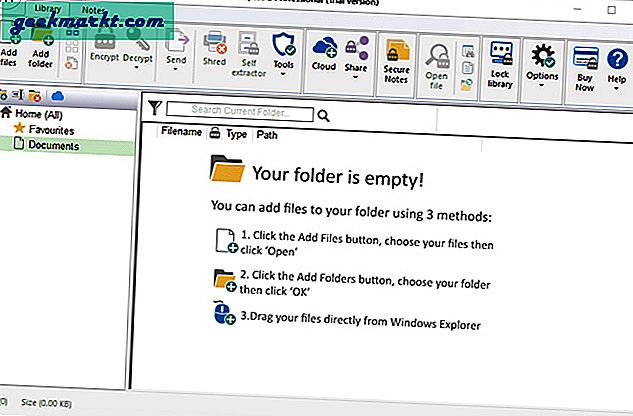
3. USB Safeguard
USB Safeguard เป็นยูทิลิตี้พกพาที่สามารถใช้ในการเข้ารหัสไดรฟ์ของคุณ เช่นเดียวกับซอฟต์แวร์เข้ารหัส USB อื่น ๆ USB Safeguard ยังใช้อัลกอริทึม AES-256 เพื่อเข้ารหัสไฟล์โฟลเดอร์และไดรฟ์ UI นั้นค่อนข้างน้อยโดยมีตัวเลือกที่จำเป็นในการเข้ารหัสไดรฟ์
ข้อดีของแอปนี้คือช่วยให้คุณสร้างคอนเทนเนอร์เสมือนเพื่อปกป้องข้อมูลของคุณได้ ยิ่งไปกว่านั้นระบบป้องกัน USB จะล็อกอุปกรณ์โดยอัตโนมัติเมื่อถอดปลั๊กออกจากระบบ และยังใช้งานได้หากผู้ใช้ไม่ได้ใช้งานในช่วงเวลาดังกล่าว นอกจากนี้ยังรองรับการเข้ารหัสฮาร์ดไดรฟ์ HDD, SSD, การ์ดหน่วยความจำเป็นต้น
แม้ว่า USB Safeguard จะใช้งานได้ฟรี แต่เวอร์ชันฟรีอนุญาตให้เข้ารหัสได้สูงสุด 2 GB เท่านั้น นอกจากนี้ USB Safeguard ใช้เฉพาะสำหรับ Windows เท่านั้น
อัลกอริทึม: AES-256
ราคา: ฟรี | 23 $ ต่อใบอนุญาต
การสนับสนุนแพลตฟอร์ม: Windows เท่านั้น
ดาวน์โหลด USB Safeguard
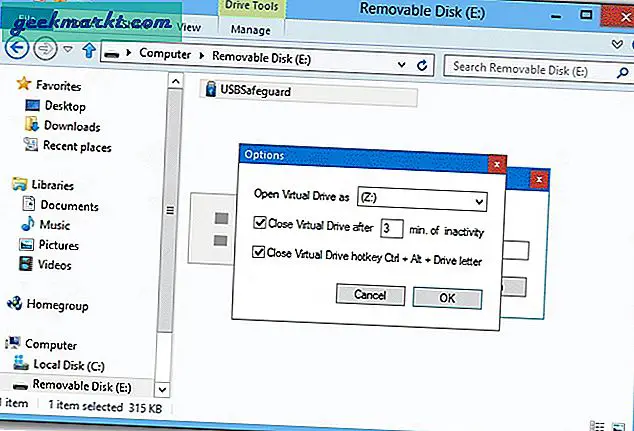
4. เวราคริปต์
เวราคริปต์ เป็นหนึ่งในเครื่องมือเข้ารหัสโอเพ่นซอร์สที่ดีที่สุดและเป็นที่นิยมมากที่สุด ยิ่งไปกว่านั้นยังเป็นตัวตายตัวแทนของ TrueCrypt ซึ่งหยุดไปเมื่อไม่กี่ปีก่อน VeraCrypt ให้บริการฟรีสำหรับ Windows, Mac OS และ Linux นอกจากนี้เวราคริปต์ยังรองรับการเข้ารหัส AES, Twofish และ Serpent
หากต้องการคุณสามารถสร้างไดรฟ์ข้อมูลเข้ารหัสที่ซ่อนอยู่ภายในฮาร์ดไดรฟ์ปกติและไดรฟ์ USB ตัวเลือกนี้มีประโยชน์อย่างยิ่งเมื่อคุณต้องการซ่อนข้อเท็จจริงที่ว่าคุณกำลังเข้ารหัสข้อมูล ที่สำคัญที่สุดเวราคริปต์ทำให้การเข้ารหัสและถอดรหัสไดรฟ์และไฟล์เป็นเรื่องง่ายโดยใช้วิซาร์ดทีละขั้นตอน
เวราคริปต์เป็นฟรีแวร์ที่ดีที่สุดในการเข้ารหัสไดรฟ์ USB อย่างไรก็ตามหากคุณไม่มีประสบการณ์กับซอฟต์แวร์เข้ารหัสอาจเป็นการยากที่จะเข้าใจเนื่องจาก UI และตัวเลือกแบบดั้งเดิม
อัลกอริทึม: AES-256, Twofish, Serpent, Camellia เป็นต้น
ราคา: ฟรี
การสนับสนุนแพลตฟอร์ม: Windows, Mac OS และ Linux
ดาวน์โหลด VeraCrypt
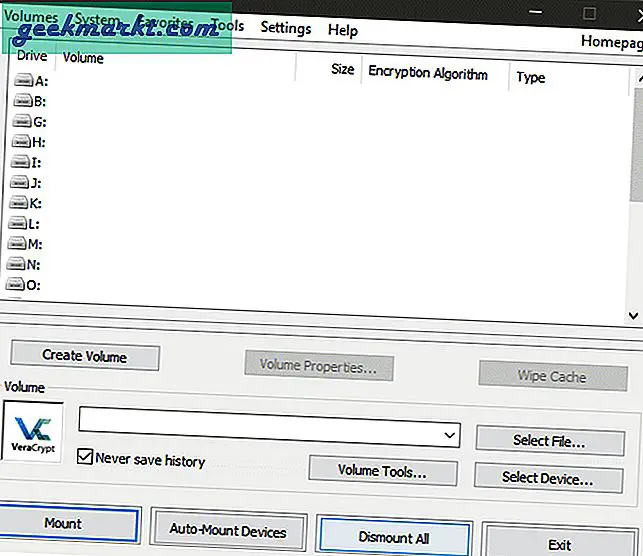
5. AxCrypt
หากคุณชื่นชอบแอปพลิเคชันโอเพนซอร์ส AxCrypt คือสิ่งที่คุณต้องตรวจสอบ AxCrypt เป็นเครื่องมือเข้ารหัสแบบโอเพ่นซอร์สและ GNU GPL ที่ได้รับอนุญาตให้ใช้งานฟรีซึ่งมีจุดมุ่งหมายเพื่อให้ง่ายใช้งานง่ายและมีประสิทธิภาพ ส่วนที่ดีที่สุดของเครื่องมือนี้คือการทำงานร่วมกับเชลล์ของ Windows ต้องขอบคุณที่สามารถเข้ารหัสไดรฟ์ USB ได้อย่างง่ายดายโดยคลิกขวาและเลือกตัวเลือก“ AxCrypt”
คุณสมบัติที่น่าสนใจอีกอย่างของเครื่องมือนี้คือการดำเนินการตามกำหนดเวลา หนึ่งสามารถล็อคไฟล์ในช่วงเวลาที่กำหนดและตั้งค่าให้ปลดล็อกโดยอัตโนมัติ นอกจากนี้ยังมีกลไกในตัวเพื่อต่อต้านการโจมตีแบบเดรัจฉานจากซอฟต์แวร์ ในกรณีที่คุณใช้แฟลชไดรฟ์เพื่อถ่ายโอนข้อมูลจากเดสก์ท็อปไปยังมือถือการเข้ารหัสอาจทำลายการใช้งานนั้น แต่ AxCrypt มีแอปถอดรหัสสำหรับ Android และ iOS เพื่อให้คุณสามารถเปิดไฟล์ที่เข้ารหัสบนสมาร์ทโฟนของคุณได้เช่นกัน
ทั้งหมดที่กล่าวมานี้เป็นเครื่องมือเข้ารหัสไฟล์และไม่สามารถสร้างไดรฟ์ข้อมูลที่เข้ารหัสได้เช่นเวราคริปต์ นอกจากนี้โปรแกรมฟรียังรองรับ AES-128 ซึ่งด้อยกว่าการเข้ารหัส AES-256 เล็กน้อย แอปพลิเคชันมือถือและซอฟต์แวร์เข้ารหัส MAC จะได้รับการชำระเงินซึ่งทำให้ตัวแปรฟรีขึ้นอยู่กับแพลตฟอร์มสูง
อัลกอริทึม: AES-128
ราคา: ฟรี | $ 4 / เดือน (ปัจจุบัน $ 2.83)
แพลตฟอร์ม: Windows และ Mac แอพถอดรหัสพร้อมใช้งานสำหรับ Android และ iOS
ดาวน์โหลด AxCrypt
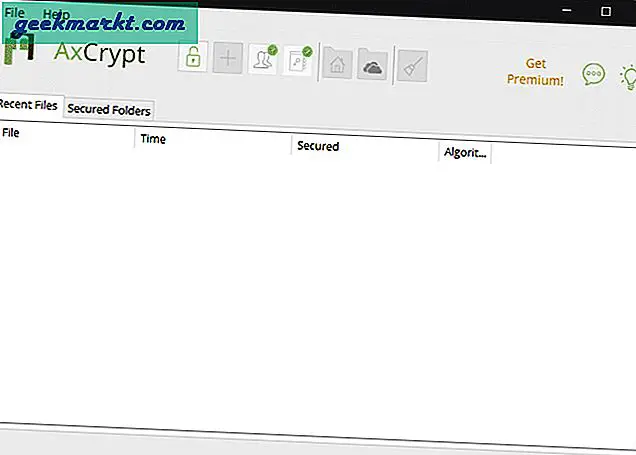
6. BitLocker
หากคุณเป็นผู้ใช้ Windows โดยเฉพาะและไม่ต้องการใช้หรือซื้อซอฟต์แวร์อื่นเพื่อเข้ารหัสไดรฟ์ USB ของคุณ BitLocker ในตัวเป็นตัวเลือกที่เหมาะสม ข้อแม้เดียวคือมาพร้อมกับ Windows Pro เวอร์ชันในตัวเป็นต้นไป หมายความว่าคุณจะไม่เข้าใจหากคุณใช้ตัวแปร Home
การใช้ BitLocker คุณสามารถเข้ารหัสไดรฟ์และไดรฟ์ข้อมูล / พาร์ติชันทั้งหมดได้ด้วยการคลิกเพียงครั้งเดียวหรือสองครั้ง ขึ้นอยู่กับการตั้งค่าของคุณผู้ใช้ BitLocker เข้ารหัส AES 128 บิตหรือ 256 บิต เนื่องจาก BitLocker ผสานรวมอย่างลึกซึ้งกับระบบปฏิบัติการ Windows จึงให้ความเร็วที่ดีขึ้นในขณะที่เข้ารหัสและใช้การเข้ารหัสฮาร์ดแวร์โดยใช้ TPM (Trusted Platform Module) ยิ่งไปกว่านั้น BitLocker ยังใช้วิธีการตรวจสอบสิทธิ์สามประเภทที่เรียกว่า“ โหมดการทำงานแบบโปร่งใส” โดยใช้ TPM เพื่อถอดรหัสไฟล์โดยอัตโนมัติการตรวจสอบผู้ใช้เช่น PIN และรหัสผ่านและโหมดคีย์ USB ซึ่งคุณต้องใส่ไดรฟ์ USB ที่มีคีย์พิเศษเพื่อถอดรหัส ไฟล์ที่เข้ารหัส ข้อดีคือคุณสามารถผสมและจับคู่วิธีการตรวจสอบสิทธิ์เหล่านั้นทั้งหมดเพื่อเพิ่มความปลอดภัย ตัวอย่างเช่นคุณสามารถใช้วิธีการรับรองความถูกต้องทั้งสามวิธีในเวลาเดียวกัน
BitLocker ติดตั้งอยู่ใน Windows คุณจึงไม่ต้องจ่ายอะไรเพิ่ม อย่างไรก็ตาม BitLocker ไม่สามารถใช้ได้สำหรับผู้ใช้ที่ใช้ Windows Home เวอร์ชัน ไม่มีวิธีใดในการเข้าถึง BitLocker บนตัวแปร Windows Home ตัวเลือกเดียวที่คุณมีคือการอัปเกรดเป็น Windows Enterprise, Ultimate, Pro, Education หรือ Server edition ซึ่งจะทำให้คุณเสียค่าใช้จ่ายขั้นต่ำ $ 100
อัลกอริทึม: AES-128, AES-256
ราคา: ฟรี | 100 $ สำหรับ Windows Home
การสนับสนุนแพลตฟอร์ม: Windows เท่านั้น
อัปเกรดเป็น BitLocker
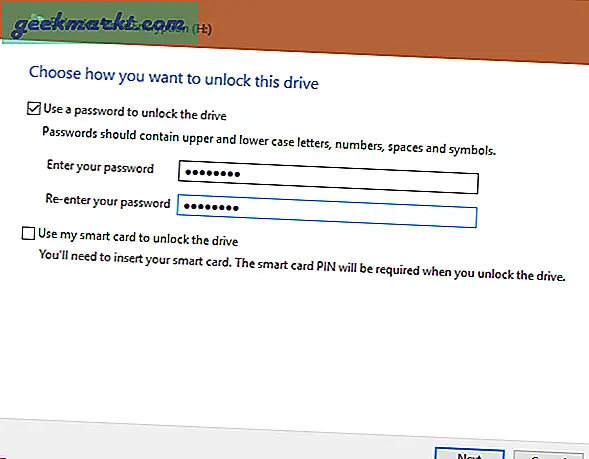
7. DiskCryptor
DiskCryptor เป็นเครื่องมือเข้ารหัสไดรฟ์และไดรฟ์ข้อมูลแบบโอเพนซอร์สยอดนิยมฟรีและโอเพ่นซอร์สสำหรับ Windows สิ่งที่ดีเกี่ยวกับ DiskCryptor คือให้คุณเลือกระหว่างอัลกอริทึม AES-256 บิต, Serpent และ Twofish เพื่อเข้ารหัสและถอดรหัสไดรฟ์ USB นอกเหนือจากไดรฟ์ USB แล้ว DiskCryptor ยังสามารถใช้เพื่อเข้ารหัสอุปกรณ์จัดเก็บข้อมูลภายนอกเกือบทุกชนิดเช่นซีดี / ดีวีดีฮาร์ดไดรฟ์ภายนอกเป็นต้น
ในกรณีที่คุณต้องการซอฟต์แวร์ยังสามารถติดตั้งพาร์ติชันหรือไดรฟ์ที่เข้ารหัสโดยอัตโนมัติเพื่อให้เข้าถึงไฟล์และโฟลเดอร์ของคุณได้อย่างรวดเร็ว แน่นอนคุณต้องตรวจสอบสิทธิ์ตัวเองก่อนจึงจะสามารถเข้าถึงข้อมูลได้ แม้ว่า DiskCryptor จะรองรับอัลกอริทึมการเข้ารหัสหลายแบบ แต่ก็เร็วมากและความเร็วเทียบได้กับไดรฟ์ที่ไม่เข้ารหัส หากคุณเป็นคนที่ต้องการควบคุมวิธีการทำงานของ DiskCryptor มากขึ้นและไม่กลัวพรอมต์คำสั่งก็มี Command-line Interface (CLI) ที่เป็นอุปกรณ์เสริม ยิ่งไปกว่านั้น Diskcryptor มีขนาดไฟล์เล็กมากและใช้ทรัพยากรระบบน้อยมาก
ไม่มีอะไรจะบ่นเกี่ยวกับ DiskCryptor นอกเหนือจากที่มีให้สำหรับ Windows เท่านั้น
อัลกอริทึม: AES-256, Twofish และ Serpent
ราคา: ฟรีและโอเพ่นซอร์ส
แพลตฟอร์มที่รองรับ: Windows เท่านั้น
ดาวน์โหลด DiskCryptor
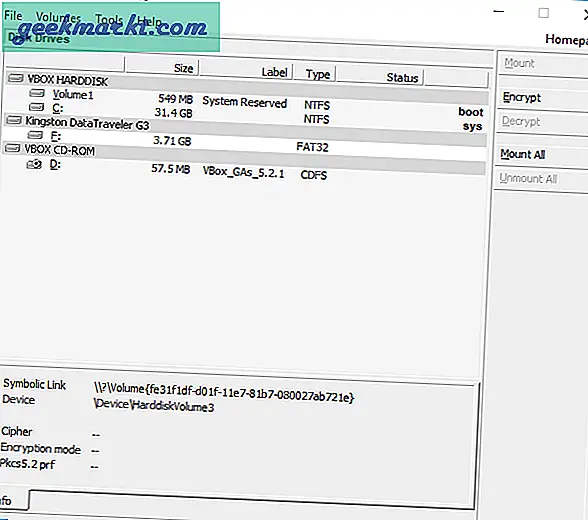
8. Rohos มินิไดรฟ์
Rohos Mini Drive มีแอพที่เรียบง่ายและน้อยที่สุดพร้อมอินเทอร์เฟซผู้ใช้ที่ใช้งานง่าย การเข้ารหัสไดรฟ์ USB ทำได้เพียงไม่กี่คลิกและเหมาะสำหรับผู้ใช้ที่มีความรู้เกี่ยวกับคอมพิวเตอร์ขั้นต่ำ เช่นเดียวกับซอฟต์แวร์อื่น ๆ ในรายการนี้ Rohos ใช้อัลกอริทึม AES-256 บิตและรองรับการเข้ารหัสแบบทันที
ข้อดีของ Rohos คือมันมาพร้อมกับยูทิลิตี้ Rohos Disk Browser ที่ให้คุณอ่านและเขียนข้อมูลไปยังไดรฟ์ USB ที่เข้ารหัสบนระบบปฏิบัติการของแขกได้ คุณยังสามารถซ่อนโฟลเดอร์หรือแอพพลิเคชั่นอื่น ๆ ได้โดยตรงบนไดรฟ์ USB ของคุณ ในขณะที่เข้ารหัสไดรฟ์ USB คุณสามารถสร้างดิสก์การกู้คืนซึ่งช่วยให้คุณสามารถกู้คืนข้อมูลที่เข้ารหัสในกรณีฉุกเฉินได้ เพื่อเพิ่มความปลอดภัยจากคีย์ล็อกเกอร์ Rohos Mini Drive รองรับแป้นพิมพ์เสมือนจริง คุณสามารถใช้แป้นพิมพ์เสมือนนี้เมื่อใช้ไดรฟ์ USB บนระบบอื่น ที่สำคัญที่สุด Roho Mini Drive ยังมีอยู่ในรุ่นพกพา ด้วยรุ่นพกพาคุณไม่จำเป็นต้องติดตั้ง Rohos เพียงแค่เปิดไฟล์ exe
เวอร์ชันพื้นฐานนั้นฟรี แต่ไม่มีคุณสมบัติขั้นสูงเช่นการทำงานอัตโนมัติการรองรับการเข้ารหัสฮาร์ดไดรฟ์ทั่วไปเป็นต้นนอกจากนี้คุณสามารถสร้างคอนเทนเนอร์ที่เข้ารหัส 4GB ได้เพียงสองอันซึ่งหมายความว่าคุณสามารถเข้ารหัสได้ทั้งหมด 8 GB หากต้องการลบข้อ จำกัด เหล่านี้คุณต้องอัปเกรดเป็นรุ่นพรีเมียมที่มีราคา 25 $
อัลกอริทึม: AES-256
ราคา: ฟรี | $ 35
แพลตฟอร์มที่รองรับ: Windows เท่านั้น | มีเวอร์ชันพกพา
ดาวน์โหลด Rohos Mini Drive
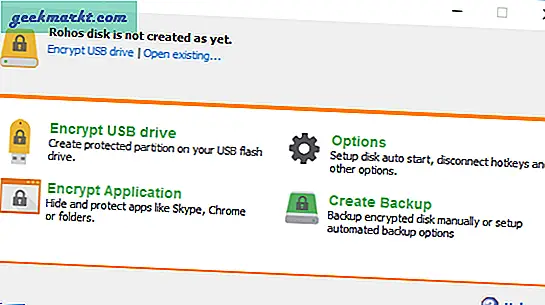
9. Cryptainer LE
Cryptainer LE เป็นซอฟต์แวร์เข้ารหัส USB อีกตัวที่ให้คุณเลือกระหว่างการใช้อัลกอริทึม AES-256 บิตหรืออัลกอริธึม Blowfish 448 บิตเพื่อเข้ารหัสไดรฟ์ USB เช่นเดียวกับเวราคริปต์คุณสามารถสร้างคอนเทนเนอร์ที่เข้ารหัสและใช้เพื่ออ่านและเขียนข้อมูลได้อย่างรวดเร็วตามที่คุณต้องการ สิ่งนี้ช่วยให้คุณสามารถทำกิจกรรมปกติทั้งหมดเช่นคัดลอกวางสร้างไฟล์ / โฟลเดอร์ใหม่แก้ไขข้อมูลเมตา ฯลฯ
เนื่องจากเป็นคอนเทนเนอร์ที่ขยายตัวเองผู้รับจึงไม่จำเป็นต้องติดตั้ง Cryptainer LE เพื่อถอดรหัสไฟล์สิ่งที่ต้องมีก็คือรหัสผ่านที่ถูกต้อง
ซอฟต์แวร์นี้ไม่มีข้อแม้ใด ๆ โดยสิ้นเชิงคอนเทนเนอร์ที่เข้ารหัสแต่ละอันที่คุณสร้างมีขนาด จำกัด ไว้ที่ 100MB แต่คุณสามารถสร้างคอนเทนเนอร์ได้ไม่ จำกัด จำนวน สำหรับผู้ใช้ทั่วไปที่ต้องการเข้ารหัสไฟล์เช่นภาพถ่ายและเอกสารนี่เป็นสิ่งที่ดีทีเดียว คุณสามารถลบข้อ จำกัด นี้ได้โดยการซื้อเวอร์ชันโปร
ราคา:ฟรี | $ 29.95 สำหรับห้องใต้ดินที่เข้ารหัส 32GB (โครงสร้างราคา)
การสนับสนุนแพลตฟอร์ม: Windows เท่านั้น
ดาวน์โหลด Cryptainer LE
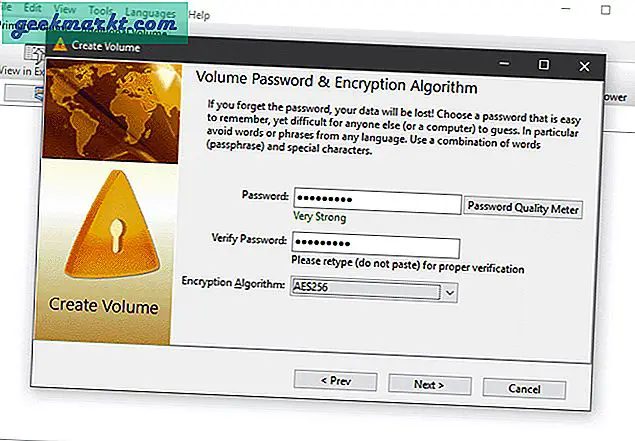
10. Kakasoft USB Security
แอพส่วนใหญ่ในรายการต้องการให้คุณตั้งค่าและกำหนดค่าก่อนที่จะทำงานได้อย่างถูกต้องและเหมาะสมที่สุด อย่างไรก็ตามหากคุณไม่ต้องการจัดการกับความยุ่งยากในการเลือกระหว่างอัลกอริธึมการเข้ารหัส Kakasoft USB Security ก็เหมาะสำหรับคุณ Kakasoft USB Securityเข้ารหัส และรหัสผ่านปกป้องไฟล์ข้อมูลด้วยการคลิกเพียงสามครั้ง.
Kakasoft USB Security จะติดตั้งโดยตรงบนธัมบ์ไดรฟ์ของคุณและแจ้งให้ป้อนรหัสผ่านโดยอัตโนมัติทุกครั้งที่คุณเสียบ USB
แอพนี้ใช้งานง่ายและใช้งานง่ายและคุณจะได้รับเกือบทุกอย่างในรูปแบบฟรีที่คุณสามารถใช้ได้นานเท่าที่คุณต้องการ
อัลกอริทึม:AES-256
ราคา: $ 35.90 (ไดรฟ์ USB 2 ไดรฟ์)
การสนับสนุนแพลตฟอร์ม: Windows เท่านั้น
ดาวน์โหลด Kakasoft USB Security
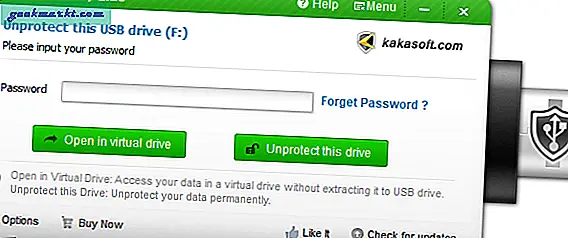
ห่อมัน
โดยสรุปแนะนำให้เข้ารหัสไดรฟ์ของคุณหรืออย่างน้อยไดรฟ์ข้อมูลที่สำคัญมากสำหรับคุณเสมอ ฉันเองให้แน่ใจว่าไดรฟ์ปากกาหรืออุปกรณ์พกพาอื่น ๆ ของฉันได้รับการเข้ารหัสเพื่อให้แน่ใจว่าข้อมูลส่วนบุคคลของฉันจะไม่ตกไปอยู่ในมือคนผิด
ในกรณีที่คุณจัดการกับไฟล์ขนาดเล็ก AxCrypt หรือ Cryptainer อาจเป็นตัวเลือกที่ดี หากคุณกำลังมองหาทางเลือกของ BitLocker และสิ่งที่สามารถทำงานข้ามแพลตฟอร์มได้เวราคริปต์เป็นตัวเลือกที่น่าเชื่อถือที่ดี สำหรับกรณีแบบครั้งเดียวคุณสามารถลองใช้ Gillisoft หรือ Kruptos 2
สำหรับข้อสงสัยหรือปัญหาใด ๆ โปรดแจ้งให้เราทราบในความคิดเห็นด้านล่างแล้วเราจะติดต่อกลับไป
ยังอ่าน:4 วิธีในการใช้รหัสผ่านป้องกันโฟลเดอร์ใน Windows